Como exibir segundos no relógio da barra de tarefas no Windows 10
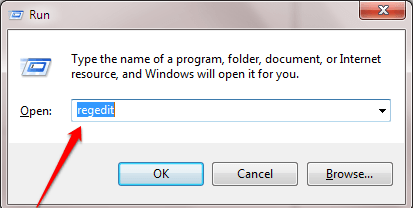
- 4915
- 1218
- Howard Fritsch
O relógio que está sendo exibido na barra de tarefas do Windows 10 é o relógio mais visto para um usuário ávido de PC. Então, se você gasta muito tempo na frente do seu laptop / PC, você quase não olha para qualquer outro relógio além do relógio marcando na barra de tarefas. Mas, e se você quiser ser mais preciso em segundos. Ou você pode não querer sentar por um segundo extra após o fechamento do tempo do seu escritório.
Qualquer que seja o motivo, se você quiser exibir segundos também, juntamente com hora e minutos no relógio sendo exibidos na barra de tarefas, eis como fazê -lo.
Exibir segundos no relógio da barra de tarefas no Windows 10
Etapa 1 - Pressione Chave do Windows + R e caixa de comando de corrida aberta.
Etapa 2 - agora, digite regedit nele e acerte Enter
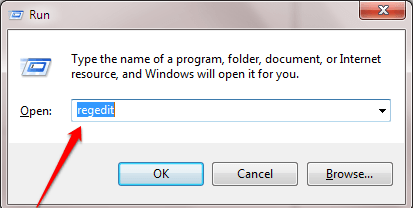
Etapa 3 - Agora, uma vez que o editor de registro se abre, basta o navegador para o local dado abaixo do lado esquerdo do menu do editor de registro.
- Hkey_current_user
- Programas
- Microsoft
- janelas
- Versão Atual
- Explorador
- Avançado
Etapa 4 -Agora, clique com o botão direito do mouse no lado direito e escolha Novo -> DWORD (valor de 32 bits)
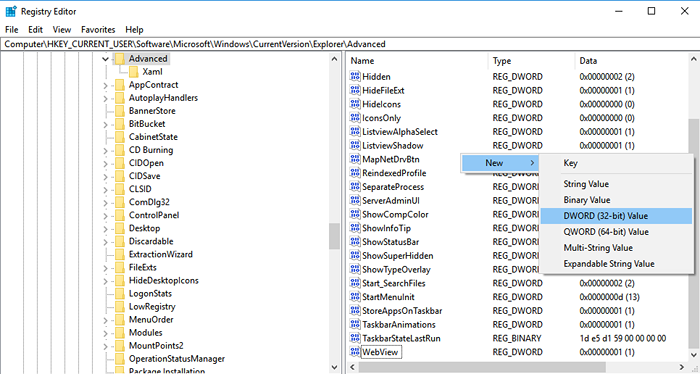
Etapa 5 - Agora, nomeie isso
ShowsOndsInsystemClockEtapa 6 - Agora, clique duas vezes nele e altere os dados do valor para 1.
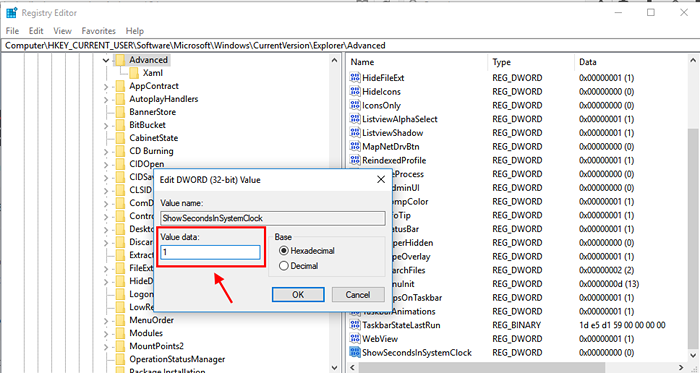
Etapa 7 - agora, reinício Seu computador e seu relógio da barra de tarefas agora serão exibidos segundos também.
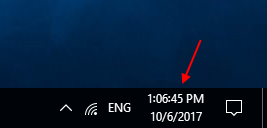
É isso. Se você não deseja que seu relógio seja exibido segundos, basta voltar ao local no editor de registro e alterar os dados do valor de volta para 0. Espero que tenha gostado.
- « Desative o jogo automático de vídeos em todos os lugares do Chrome com este ajuste
- História do navegador limpo automático quando você fecha o navegador »

